修复视频宽高比的最佳视频裁剪器
您是否想出于某种原因更改视频的焦点?这可能是因为您想隐藏视频中不需要的不必要的信息、水印或边框。如果你能摆脱它们那就最好了。因此,您需要裁剪视频以删除不必要的部分,并将重点放在主要内容上。裁剪视频时,您可以完全控制删除任何想要使视频比以前更加突出的内容。
为了实现你的愿望,你需要一个优秀的 视频裁剪器 您可以信赖。您可以在网上看到一堆视频裁剪器,但并不是所有的都可以在编辑过程中满足您的需求。这篇文章将提供您可以在线和离线使用的视频裁剪器。要了解它们,请继续阅读以下信息。
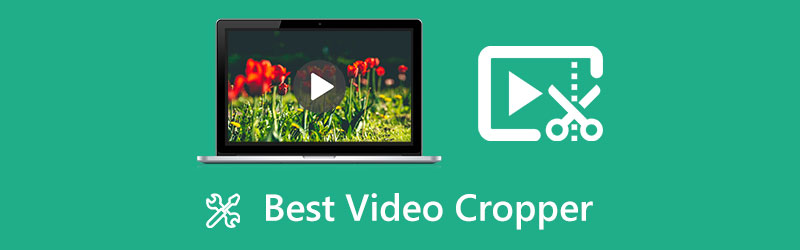
第 1 部分:7 大视频裁剪器评论
| 主要特征 | 裁剪能力 | 可用性 | 质量损失 | 平台 |
|---|---|---|---|---|
| ArkThinker Video Converter Ultimate | √ | 便于使用 | 不失去品质 | 离线 |
| ArkThinker 免费在线视频裁剪器 | √ | 使用简单 | 不失去品质 | 在线或以上 |
| 易兹GIF | √ | 便于使用 | 降低视频质量 | 在线的 |
| 克利迪奥 | √ | 便于使用 | 不失去品质 | 在线的 |
| 弹性夹 | √ | 便于使用 | 不失去品质 | 在线的 |
| 卡普温 | √ | 使用起来太复杂 | 降低视频质量 | 在线的 |
| VEED.IO | √ | 便于使用 | 不失去品质 | 在线的 |
1.ArkThinker视频转换器旗舰版
在网上寻找视频裁剪器时,您会看到很多列表,声称它可以帮助您快速裁剪视频,但是在使用它们时,您将需要更多可以在视频剪辑上使用和应用的裁剪和编辑工具。作为初学者,您希望使用一个优秀的工具来满足您的需求。因此,您可以离线访问的最佳视频裁剪器是 ArkThinker Video Converter Ultimate。该程序是一个出色的视频转换器和编辑器,具有有用的编辑工具和功能。它支持多种视频文件格式,因此您无需担心该程序是否支持您的视频。
此外,它还具有裁剪、旋转、修剪、合并等编辑选项,您可以在转换选项卡中找到这些选项。您可以通过在裁剪区域输入尺寸部分来裁剪视频。此外,您还可以将原始帧的宽高比更改为不同尺寸的帧,例如 16:9、4:3、21:9、16:10、5:4 等。您可以自动在预览屏幕上看到所做的所有更改。
该程序可让您快速裁剪视频;你只需要一点时间就能做到这一点。最重要的是,尽管拥有先进的编辑工具和功能,但它仍然具有用户友好的界面。即使您只是编辑新手,也可以快速掌握该程序。
- 它有一个用户友好的界面
- 它有内置的视频裁剪编辑工具
- 可以离线访问
- 需要下载的
- 使用付费版本可以完全访问该程序
2.ArkThinker免费在线视频裁剪器
如果您更喜欢使用无需下载且可以在线访问的工具,您可以依赖 免费在线视频裁剪器。它是一个基于网络的浏览器,因此不需要下载任何软件。此外,无论您使用移动设备还是台式机,它都可以让您裁剪视频。该工具具有适合初学者的界面,易于导航且不会造成混淆,因为它很简单。除此之外,它还支持多种视频格式,如 MOV、AVI、VOB、MP4、3GP MPEG 等。该工具的主要功能是裁剪并删除视频剪辑中不必要的部分。它可以让您控制视频剪辑中要裁剪和保留的内容。在输出过程中,您可以更改输出格式、质量、分辨率、编码器、帧速率等等。最重要的是,它是一个不包含水印的视频裁剪器。这个在线工具可以在几分钟内快速裁剪您的视频。
- 它有一个适合初学者的界面
- 使用起来很简单
- 不需要下载
- 可以在线访问
- 需要快速的互联网连接才能快速加载您的视频。
3.EZGIF
如果您正在寻找 MP4 视频裁剪工具,您可以依靠 EZGIF 在线视频裁剪工具。此外,您还可以依靠它来修剪视频中不需要的部分。这个基于网络的工具是一个简单的视频文件在线裁剪工具。除了 MP4 之外,它还支持 AVI、MOV 和 WebM 文件格式。裁剪视频时,您可以使用图形裁剪工具选择要从视频中删除的部分。此外,它还允许您将视频制作为正方形、4:3、16:9、3:2、2:1、1:2 和黄金比例。它支持的最大文件大小为 100MB。此外,在某些情况下,预览屏幕会降低视频质量,但不会影响输出。以下是如何 使用EZGIF裁剪视频.
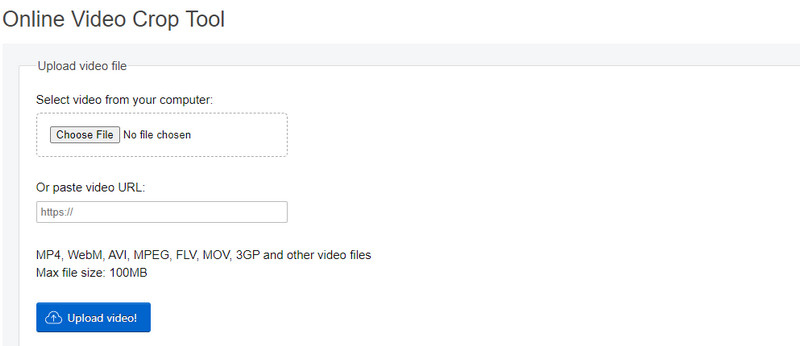
- 可以在线访问
- 它不需要您注册
- 您可以粘贴 URL 链接
- 某些视频无法在预览屏幕上播放
- 预览屏幕上的视频质量低
- 它只有一些裁剪编辑选项
4. 克利迪奥
这个基于网络的工具充当视频大小裁剪器。它完全在线工作,因此您无需将任何内容下载到手机或计算机上。使用此在线工具时,即使您没有裁剪方面的经验,您仍然可以完成此任务。裁剪视频时,只需将可调节框架放在您喜欢的位置即可裁剪视频。这样做的好处是它在一些流行的社交媒体网站中设置了默认尺寸。此外,它还支持多种视频文件格式,例如 AVI、MPG、MP4、MOV、WMZ 等。此外,如果您想更改视频的输出格式,您仍然可以实现。如果您担心您的视频被其他人看到,请依靠这个在线工具,它可以以高级别安全性保护您的文件。
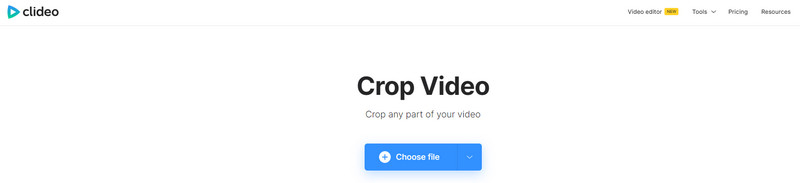
- 它不需要您下载
- 可以使用手机和电脑访问
- 它支持多种视频文件格式
- 它只有几个裁剪选项
- 它只有几个长宽比选择
- 需要快速的互联网连接
5. 弹性夹
如果您正在寻找 Windows 视频编辑器裁剪工具,您可以信赖 FlexClip。它是一个在线视频编辑平台,因此您无需将任何内容下载到您的设备上。该工具可以裁剪、旋转、修剪和旋转您的视频。此外,您还可以应用过滤器、更改速度并向视频添加字幕。无论您是初学者还是专业编辑,您都可以轻松导航并掌握该程序。在裁剪视频时,您有两个选择需要考虑。首先,使用选项中提供的固定比例裁剪视频。其次,根据您的喜好更改大小。此外,您可以在导出项目之前更改输出格式。
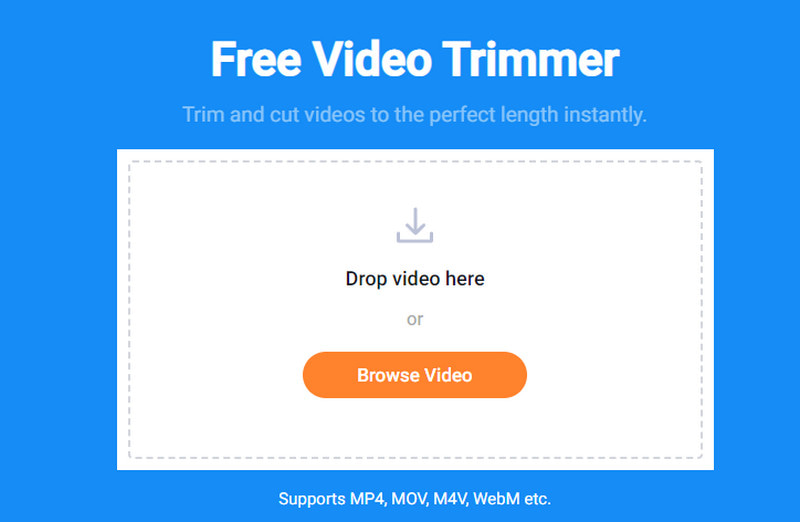
- 它有一个适合初学者的界面
- 它有很多长宽比
- 它有不同支持的导出视频格式
- 它只有几个裁剪选项
- 与其他视频编辑器应用程序相比,它是基本的
- 加载需要时间
6.卡普温
Kapwing 是一个视频大小的裁剪器,您可以在线访问。使用此在线工具时,您有不同的选项来加载视频。您可以通过上传按钮直接加载视频,粘贴视频网址、Google 云端硬盘或 Google 相册。该在线功能允许您根据所需的外观和尺寸裁剪、调整大小、修剪和压缩视频。此外,您可以单击或拖动或使用可用的预设来快速裁剪视频。您可以轻松完成切割过程,完全在线设置,而且完全免费。以下是如何 使用 Kapwing 裁剪视频.
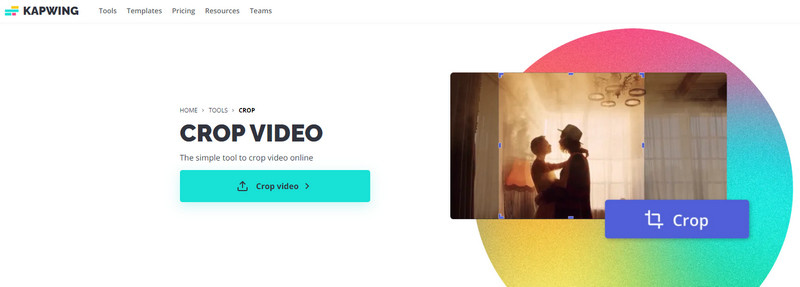
- 可以在线访问
- 它有很多裁剪工具
- 屏幕上没有弹出广告
- 过于复杂,初学者无法快速使用
- 水印已添加到您的视频中
- 它要求您登录您的帐户
7.VEED.IO
另一个值得信赖的在线视频裁剪工具是 VEED.IO。这个基于网络的工具能够在线裁剪您的视频,无需注册您的帐户,而且是免费的。您可以使用任何移动电话或桌面设备裁剪视频。这个在线工具使您能够裁剪和剪切视频,并将其大小调整为任何可用的预设。它具有适用于 Instagram、TikTok、Snapchat、Twitter 和 Youtube 的可用预设画布。您不需要花费大量时间裁剪视频,因为该工具已经具有可供您选择的固定宽高比。此外,您还可以向视频添加音频、文本、字幕、元素、滤镜等。
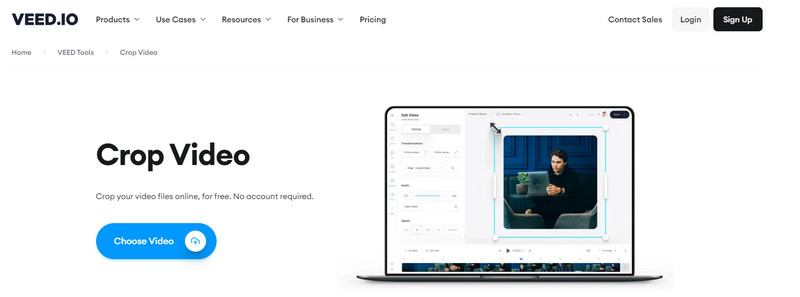
- 它是一个基于网络的工具
- 它不需要您登录您的帐户
- 它有大量的编辑工具和功能
- 使用付费版本可以完全访问其他功能
第 2 部分:有关视频裁剪的常见问题解答
裁剪视频有什么意义?
裁剪允许您选择要保留和删除图片或视频的部分。裁剪能够去除不必要的元素、线条边缘和水印。此外,它还使您能够使视频适应新的宽高比。
裁剪视频会减少解决方案吗?
是的,因为裁剪过程包括重新编码,所以视频的原始质量会降低。
农作物在 TikTok 上如何运作?
打开应用程序,然后在右侧菜单栏上查找调整大小选项。从那里,您将看到四个长宽比选项,可供选择:1:1、9:16、4:5 和 16:9。
结论
借助上述工具,您现在可以裁剪并删除视频剪辑中不需要的部分。您可以手动裁剪视频或从提供的工具中选择可用的宽高比。您现在可以拥有您喜欢使用的完美宽高比的视频。此外,您现在可以看到视频剪辑,没有不必要的部分,例如线条、文本和水印。所有这一切都可以使用最好的 视频尺寸裁剪器 您可以离线和在线访问。
你怎么看这个帖子?点击评价这篇文章。
出色的
评分: 4.9 / 5(基于 233 票)



